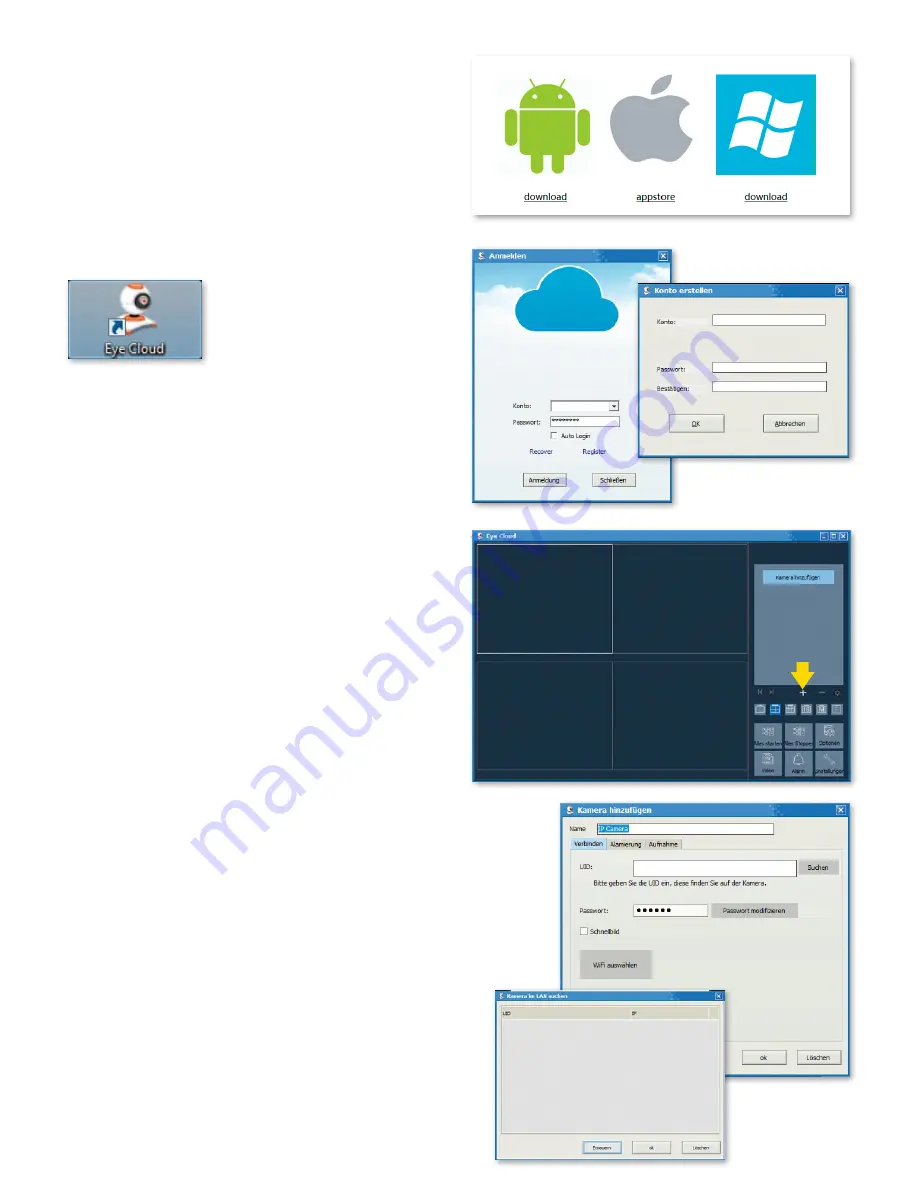
40
3. Impostazione della videocamera
tramite software PC
Procedere in modo analogo al download per gli smartpho-
ne e andare al sito di www.kerbl.de/service e fare clic su
„Scarica“
(Download) sotto il simbolo Windows.
Eseguire il file
„app-Smart.exe“
e lasciare che il pro-
gramma si installi. Una volta che l‘installazione è andata a
buon fine, sul desktop compare il simbolo seguente:
Facendo doppio clic sul simbolo compare la finestra se-
guente:
Recupera (Recover):
password dimenticata, nuova
richiesta
Registrati (Register):
nuova registrazione (consiglio: usa-
re l‘indirizzo e-mail come account)
Una volta inseriti i dati correttamente, compare
l‘interfaccia del programma. Premendo su „+“ è possibile
aggiungere telecamere.
Nome (Name):
dare nomi univoci, in modo tale da sapere
sempre quale videocamera si sta usando, in caso siano
presenti più di una videocamera.
UID:
qui è possibile immettere il codice univoco della vi-
deocamera, che si trova su un adesivo a parte oppure fare
clic su
„Cerca“
(Suchen). Tutte le videocamere presenti
nella rete vengono visualizzate (v. impostazione tramite
smartphone).
Fare clic su
„Aggiorna“
(Erneuern) se non vengono subito
elencate tutte le videocamere presenti nella rete. Control-
lare durante la prima installazione che tutte le videocame-
re siano collegate al router con il cavo di rete RJ-45 o che
le videocamere siano correttamente integrate nella WLAN.
Password:
modificare subito la password per motivi di
sicurezza e seguire le istruzioni presenti sotto
„Modifica
password“
(Passwort modifizieren).
Содержание 10810
Страница 63: ......
















































